3. Outlook Express
Kurzbeschreibung
Beschreibung: Eines der bekanntesten E-Mail-Programme f�r den
Privatanwender, da es standardm��ig mit dem Internet Explorer und Windows
installiert wird.
Sprache: Deutsch
Preis: Kostenlos
Unterst�tzte Betriebssysteme: Windows 95, 98, ME, Windows NT (bei
Windows 2000 bin ich mir nicht sicher)
Einsatz: Mit Outlook Express lassen sich diverse E-Mail-Konten verwalten. Daneben
beinhaltet das Programm noch einen sehr komfortablen Newsreader (= Programm, mit
dem man die Beitr�ge einer Newsgroup, also einer Art Diskussionsforum, lesen
kann).
Empfehlung: Outlook Express ist ein sehr einfach zu bedienendes Programm.
Nat�rlich sollte man immer beachten, dass Outlook Express ebenfalls sehr eng
mit dem Internet Explorer verwoben ist und somit als eher unsicher eingestuft
werden muss. Aber wenn man die in dieser Anleitung beschriebenen Einstellungen
vorgenommen hat, sollte Outlook Express fast genauso sicher sein wie die anderen
E-Mail-Programme.
Tutorials/Anleitungen/FAQs: mir ist keine bekannt
Bezug: Bei der Installation des Internet Explorers und Windows.
Aktuelle Version: 5.5
Updates: www.microsoft.com/germany/windows/downloads/default.htm
(WWW)
Homepage: www.microsoft.com/germany/windows/downloads/default.htm
(WWW)
![]()
Konfiguration
Wie bereits erw�hnt, Outlook Express ist ebenfalls sehr eng mit dem Internet
Explorer verwoben. Daher muss man zwangsl�ufig einige sicherheitsrelevanten
Einstellungen manuell vornehmen.
Outlook Express 5.0
Wir �ffnen also zun�chst mal Outlook Express. Nun rufen wir in der Men�leiste
unter "Ansicht" den Punkt "Layout" auf. Es �ffnet sich
folgendes K�stchen.
1. Einstellung:
In diesem K�stchen nehmen wir den Haken vor "Vorschaufenster
anzeigen" weg und best�tigen die Auswahl mit der "OK"-Taste.
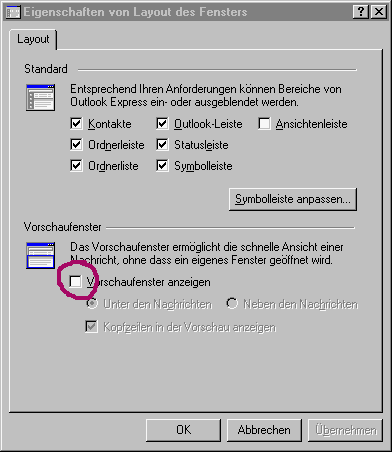
Mit der Deaktivierung des Vorschaufensters schalten wir genau wie bei Outlook
eine potentielle Sicherheitsl�cke ab. Durch die Vorschau ist es Viren in
HTML-Mails (= Mails, die im HTML-Format verfasst wurden) nämlich sonst m�glich, sich ohne
Zutun des Empf�ngers zu aktivieren.
2. Einstellung:
So. Als n�chstes rufen wir in der Men�leiste "Extras" den Punkt
"Optionen" auf.
Dort w�hlen wir den Punkt "Senden" aus und �bernehmen die
nachfolgenden Einstellungen unter "Nachricht Senden-Format" und
"News Senden-Format". Die Einstellungen speichern wir dann mit dem
"�bernehmen"-Knopf ab.
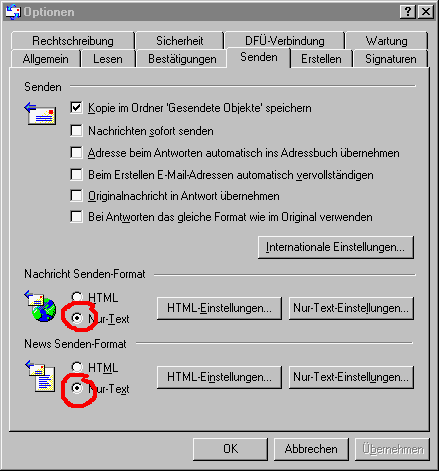
Wir stellen damit ein, dass unsere E-Mails und News (= unsere Beitr�ge in den
Newsgroups) im "Nur-Text"-Format gesendet werden sollen. In einer
reinen Text-Nachricht k�nnen sich n�mlich keine Viren verstecken. Au�erdem
ist eine Text-Nachricht wesentlich "schlanker" als eine aufgeblasene
Nachricht im HTML-Format.
3. Einstellung:
Jetzt kommen wir zu den wichtigsten Sicherheitseinstellungen. Wir rufen den
Punkt "Sicherheit" auf.
Hier stellt ihr unter "Sicherheitszonen" die Zone auf "Zone f�r
eingeschr�nkte Sites" und �bernehmt die �nderungen mit dem "�bernehmen"-Knopf.
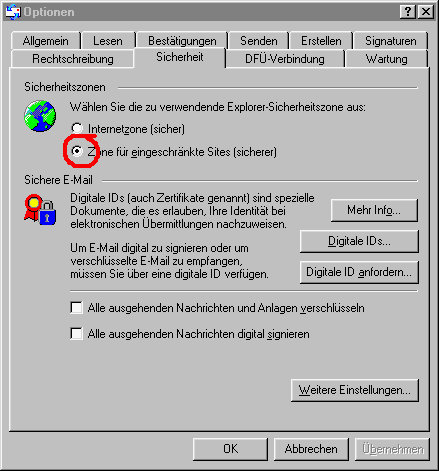
Ihr werdet Euch erinnern, dass Ihr so eine �hnliche Einstellung schon mal beim
Internet Explorer oder auch in Outlook 2000 gesehen habt. An dieser Stelle k�nnt
Ihr erkennen, dass Outlook Express auf die Sicherheitseinstellungen des Internet
Explorers zugreift. Ist also der Browser nicht sicher konfiguriert, dann ist
automatisch auch euer Outlook Express nicht sicher.
Anschlie�end k�nnt ihr mit der "OK"-Taste wieder zur�ck zum
Hauptprogramm. Das war's.
![]()
Wichtige Erg�nzung:
Von Zeit zu Zeit wird auf der Seite des Herstellers ein Update (auch als Service
Pack bezeichnet) zum herunterladen bereitgestellt. Ihr solltet also in regelm��igen
Abst�nden mal die Seite
f�r Updates (WWW)
aufsuchen und nachschauen, ob sich in der Zwischenzeit dort etwas getan hat.
Gerade bei Outlook ist es wichtig, dass man in dieser Beziehung immer auf dem
neusten Stand ist.


